Как открыть gerber файлы в easyeda
Обновлено: 07.07.2024
EasyEDA – бесплатная, не требующая инсталляции облачная система автоматизированного проектирования электроники (EDA). В состав системы входит простой в использовании редактор принципиальных схем, симулятор электронных цепей и система проектирования печатных плат, которые могут быть запущены прямо в вашем браузере. Кроме того, пользователь по завершению разработки печатной платы может заказать ее изготовление прямо из редактора.

Теперь команда разработчиков EasyEDA анонсировала облачный сервис для просмотра Gerber файлов EasyEDA Gerber Viewer, сгенерированных системами проектирования печатных плат, такими как EasyEDA, Eagle, Kicad, Altium, Pads, Diptrace. Инструмент поддерживает работу с Gerber-файлами формата RS-274X, который является промышленным стандартом описания проекта печатной платы для изготовления фотошаблонов на самом разнообразном оборудовании. Пользователь только загружает упакованные в .zip архив Gerber-файлы и система выполняет 2D преобразования для получения высококачественного изображения верхнего и нижнего слоев печатной платы. При этом в фоновом режиме запускается проверка на наличие ошибок разводки и отображается некоторая полезная информация о вашей печатной плате, например, размеры, минимальный зазор между печатными проводниками, минимальная ширина печатных проводников и шелкографии.

Отдельная программа для Gerber файлов – это очень полезный инструмент проверки проекта печатной платы перед отправкой его на изготовление. Здесь можно проверить расположение элементов и отверстий для сверловки, а также корректность экспорта слоя шелкографии в файлы для производства. Доступность такого инструмента в облачном сервисе определяет важное преимущество: вы сможете его использовать в любое время, в любом месте, на любом устройстве, без необходимости устанавливать какое-либо ПО.
На данный момент EasyEDA Gerber Viewer доступен только по отдельной ссылке.
Основные преимущества EasyEDA Gerber Viewer:
- Бесплатный облачный сервис для просмотра Gerber-файлов;
- Не требуется установка какого-либо ПО, работа из любого браузера на Windows, MAC, Linux;
- Встроенные функции проверки проекта на наличие ошибок разводки;
- Отображение основных параметров печатной платы, необходимых при заказе на производство;
- Возможность масштабирования изображения и настройки цветовой схемы для слоев;
- Возможность экспорта изображений.
EasyEDA Gerber Viewer имеет простой и понятный пользовательский интерфейс, но несмотря на это предлагается дополнительная справка по работе с системой, а также видеоуроки подготовки Gerber-файлов в различных системах проектирования печатных плат.

В жизни любого радиолюбителя настает момент, когда он решается отдать свою плату на производство, и что бы облегчить этот момент, я решился написать эту статью. Потому как когда я это делал, информации много конкретики мало, задать вопрос не кому… А желание что бы с первого раза все получилось большое, а чувство что накосячил не покидает до того момента пока не получишь готовый результат.
На этом закончим отступление, и перейдем к конкретному случаю, на примере программы dip trace, и платы ckps о котором в блоге была запись…
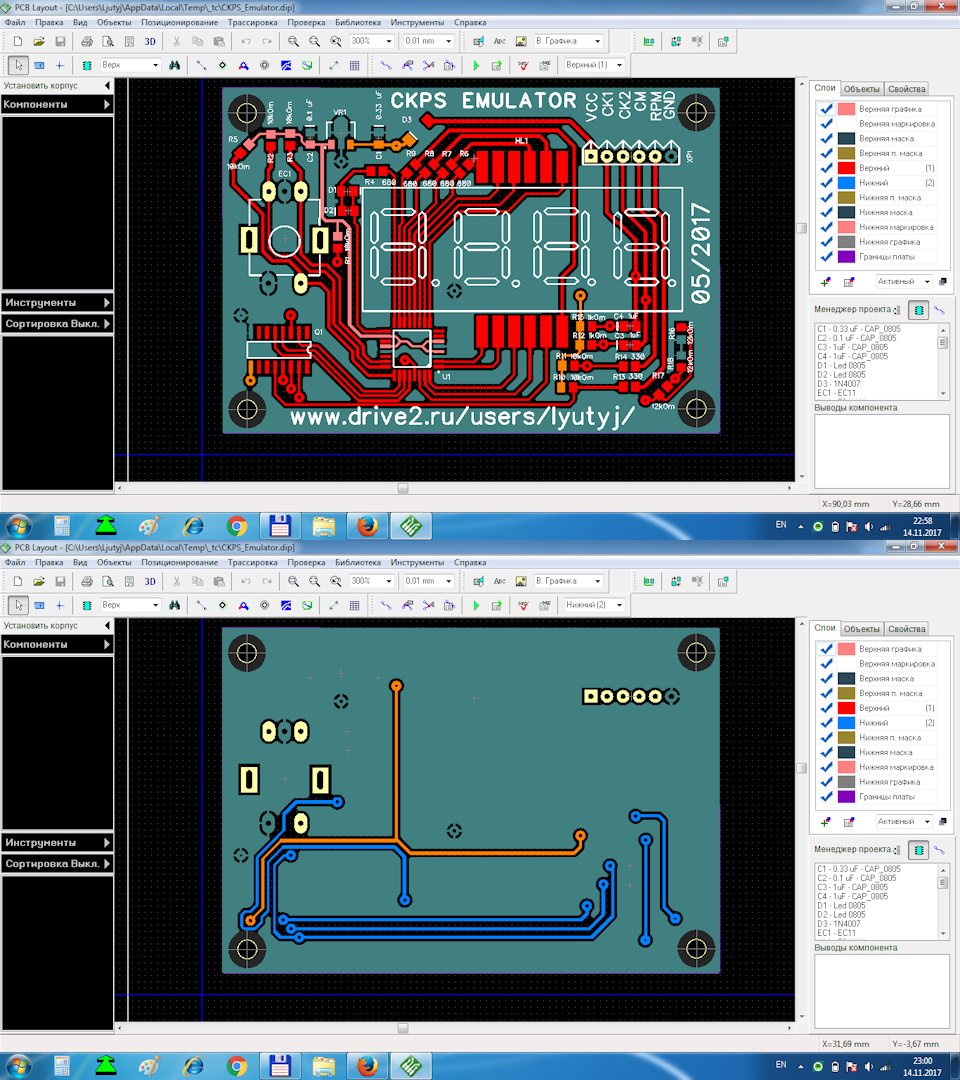
Первым делом как мы нарисовали плату, нам нужно его правильно расположить в оси координат, а именно в правой верхней части. Делается это Вид -> Начало координат и Левой кнопки мыши щелкаем в левый нижний угол нашей платы, таким образом она располагается в правом верхнем углу.
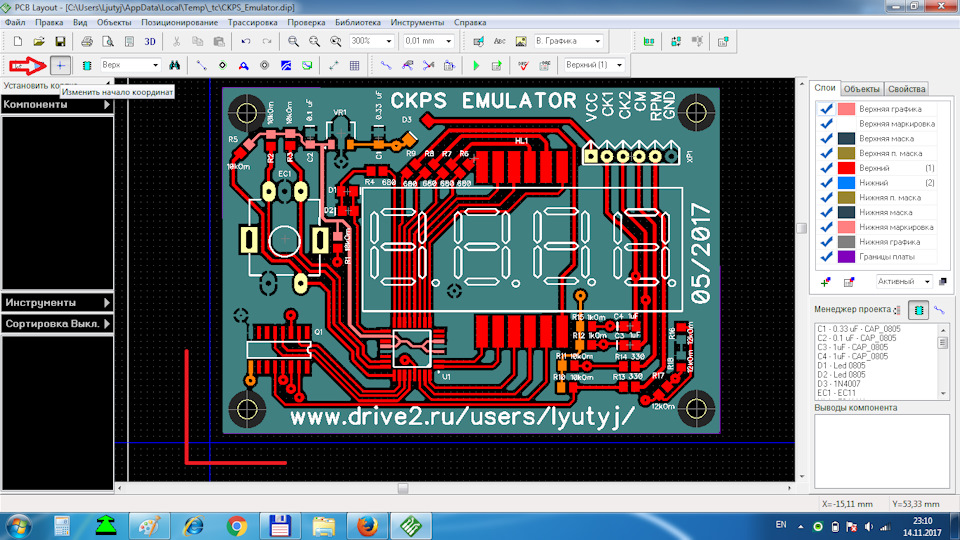
После этого приступаем к экспорту.
Жмем Файл -> Экспорт -> Gerber
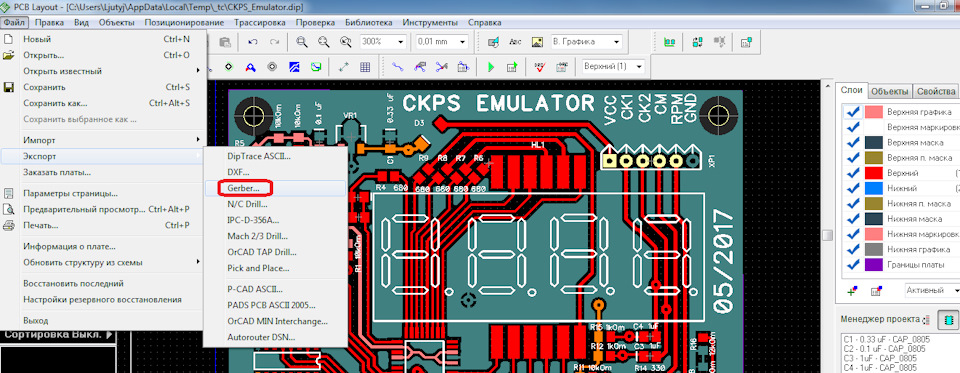
Выбираем верхнею маркировку : Жмем предпросмотр. Появится окно с верхней маркировкой. По ней будет изготовлен шаблон для нанесения краски, если все нас устраивает жмем экспорт, и даем ему название top_silk, названия давать лучше на английском языке, так как он для общения с иностранными гражданами является универсальным.
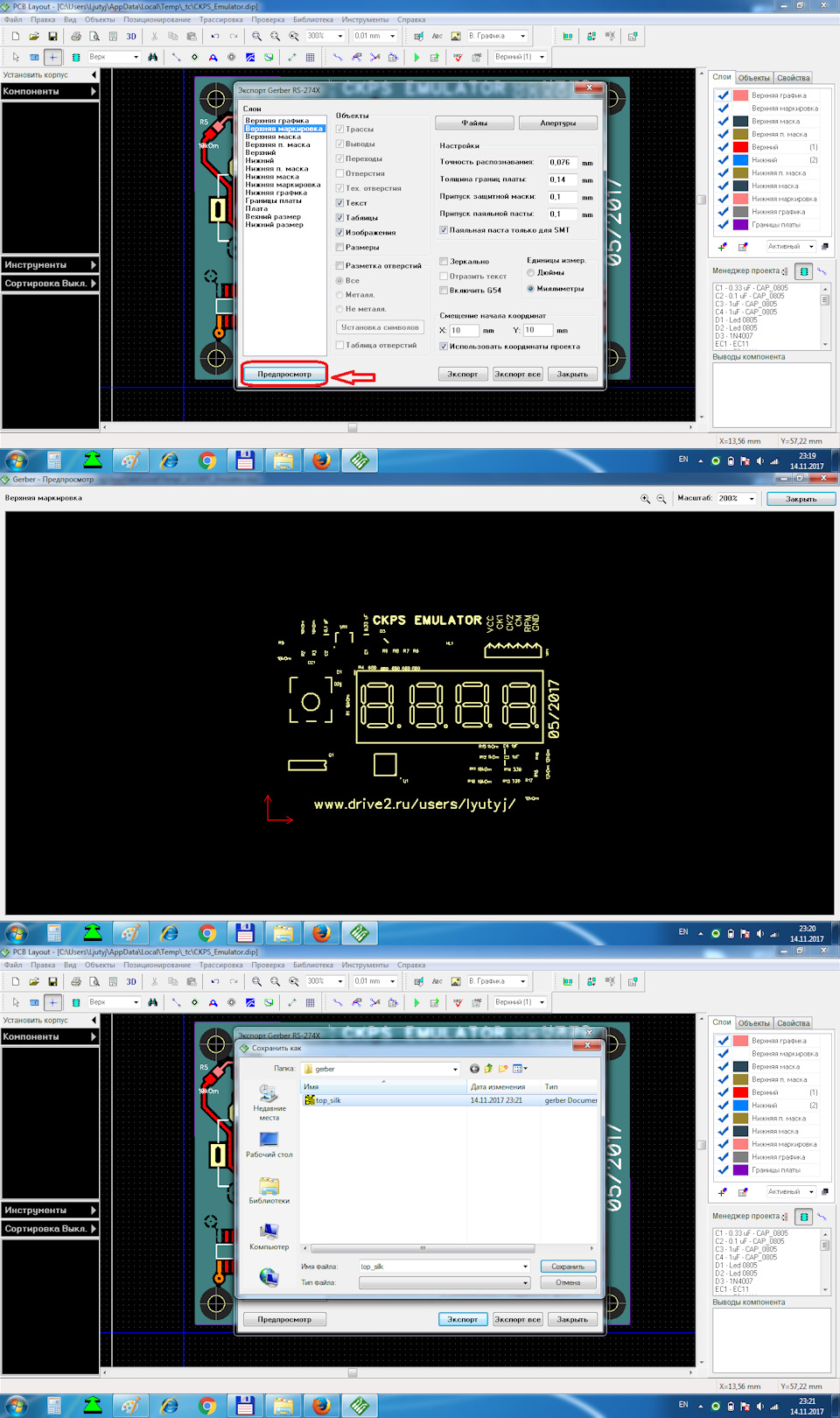
Затем таким же образом экспортируем слой верхней маски : Здесь необходимо поставить галочки напротив Переходы и Тех. отверстия. Для того что бы не закатали под маску переходы и тех-отверстия. Если они не нужны, то галочки можно снять. Название ему даем top_mask.
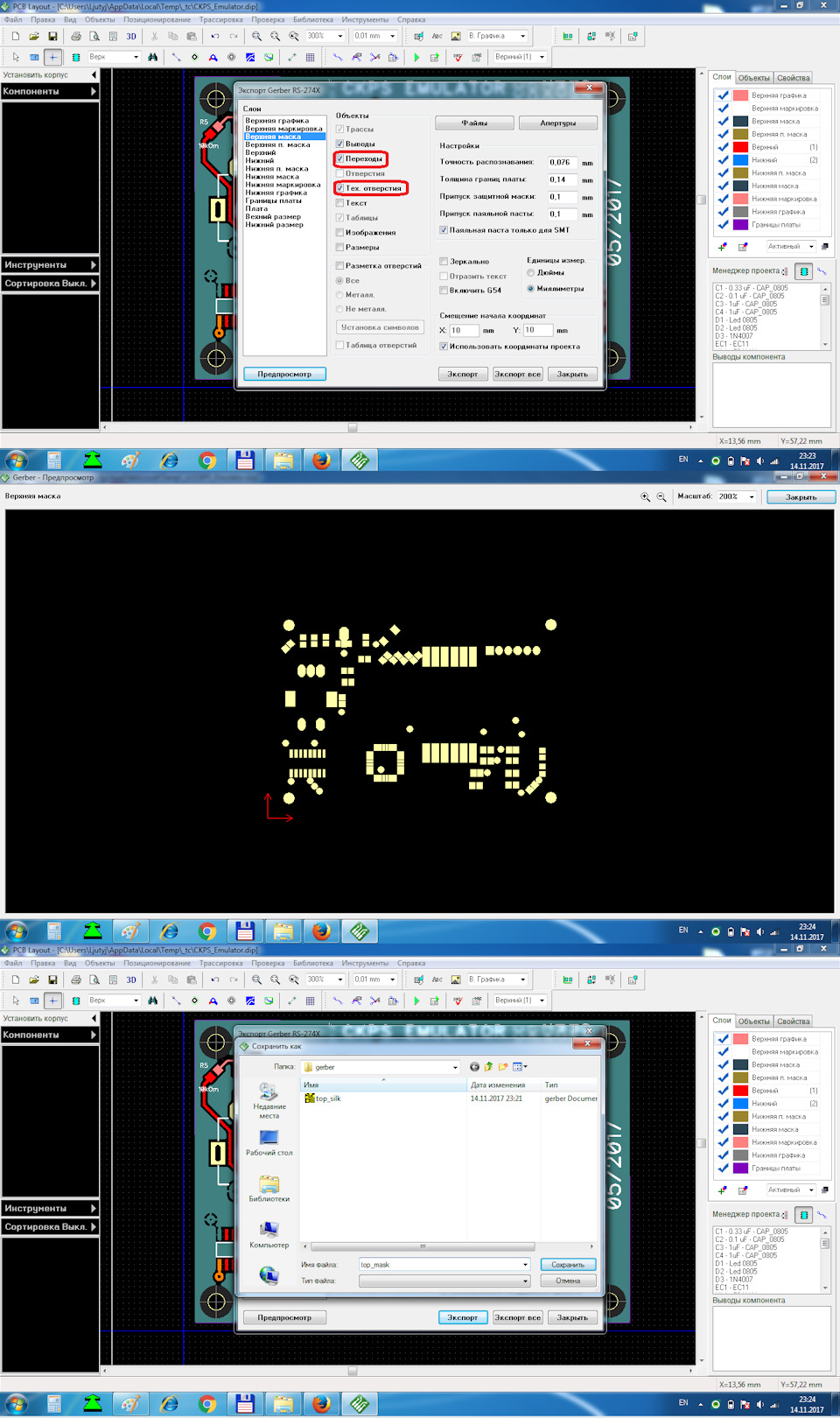
Потом выбираем Верхний, Здесь отмечаем Трассы, Выводы и Переходы. И жмем предпросмотр. Экспортируем под названием Top.
По аналогии делаем Нижний. Называем Bottom.
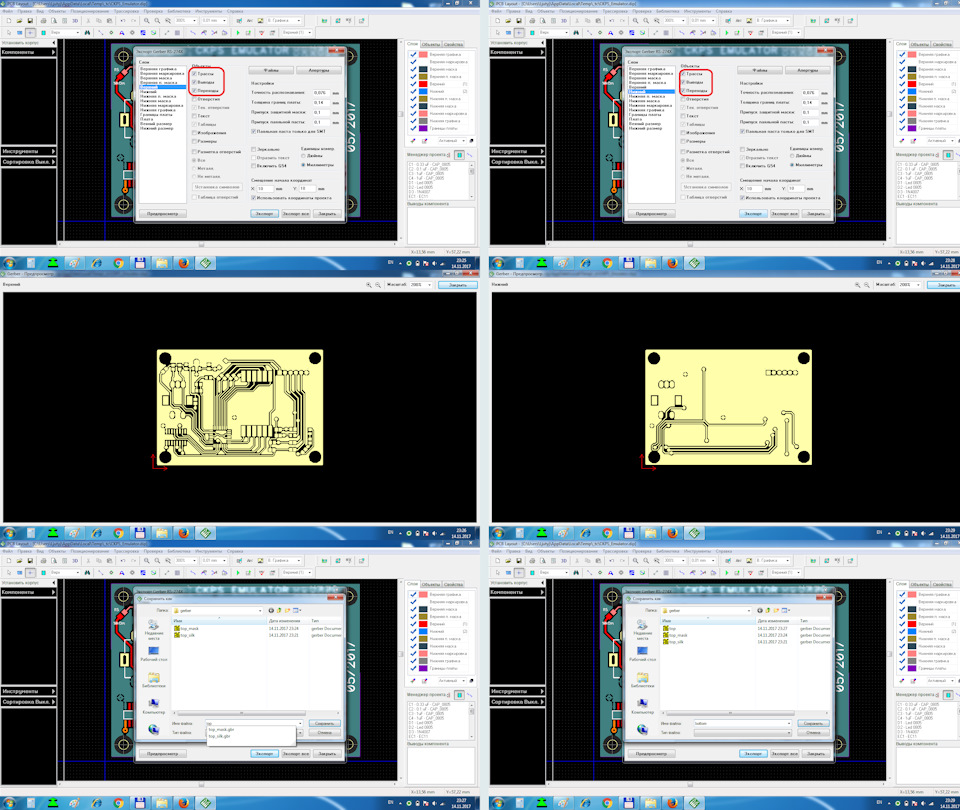
Сохраняем нижнею маску, по аналогии верхней.
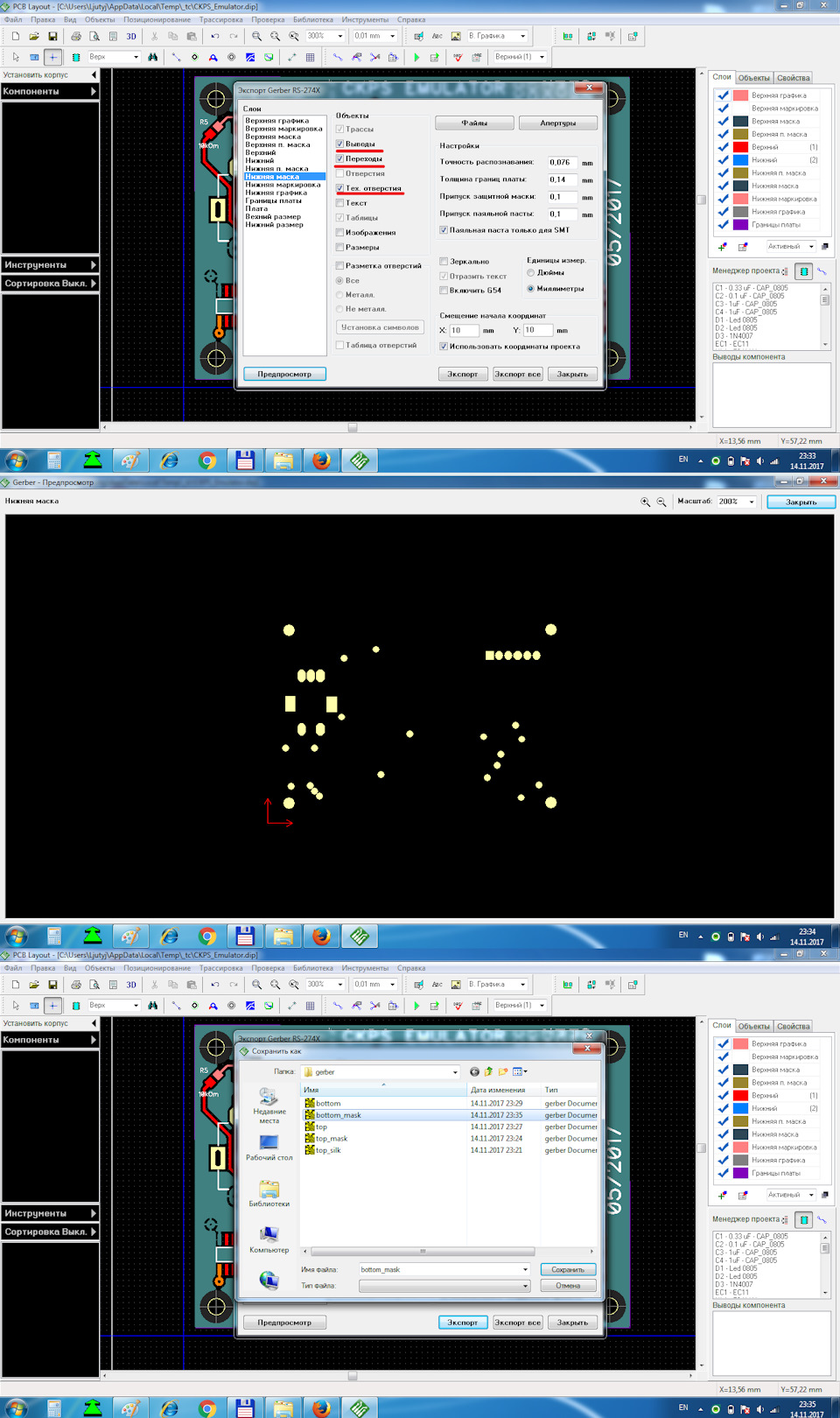
И предпоследний шаг, это граница платы. Экспортируем под именем Border.
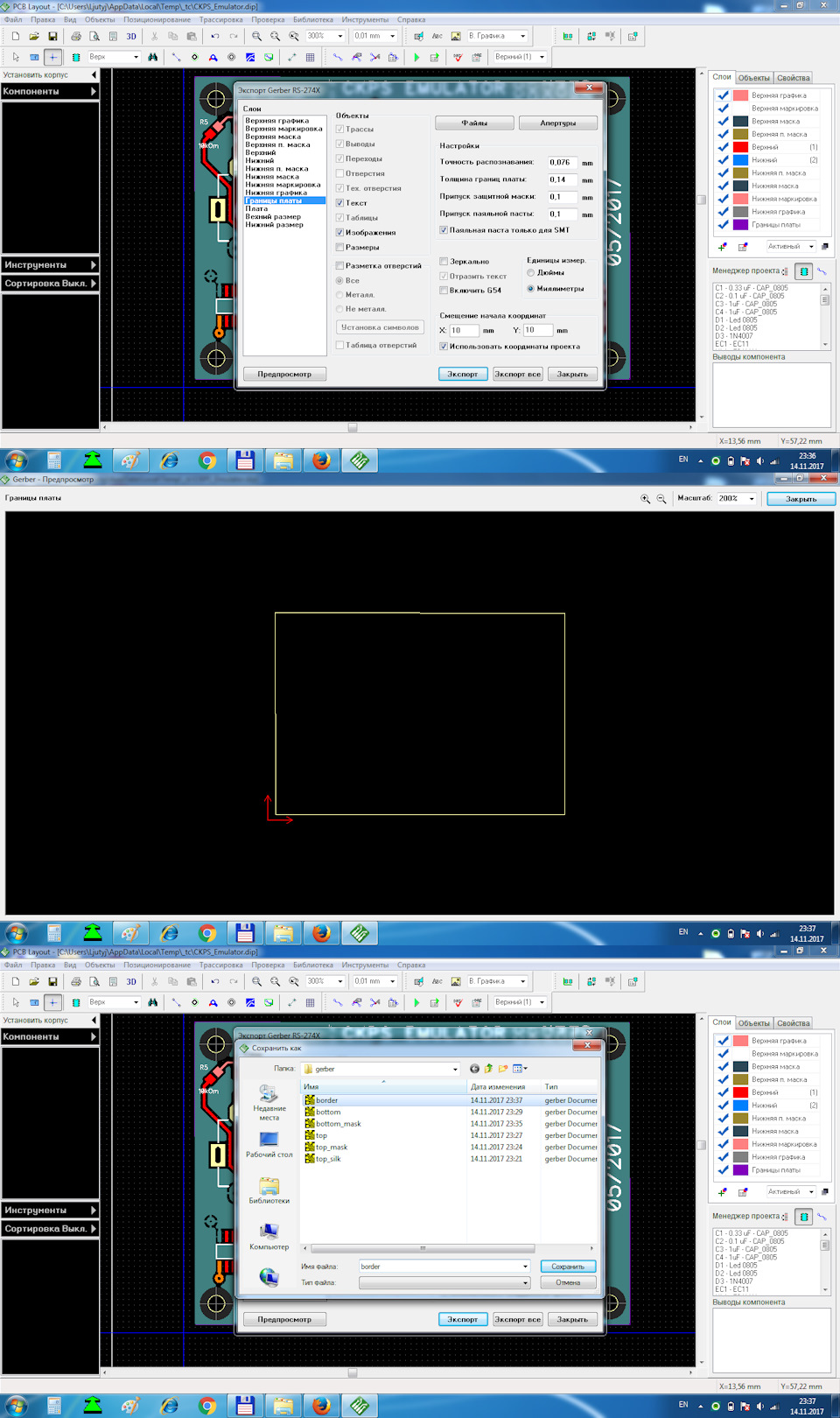
Теперь нам остается экспортировать наши Отверстия.
Здесь должны быть выделены Верхний и Нижние слои, и нажать кнопку Авто. Что в свою очередь заполнит имена инструмента.
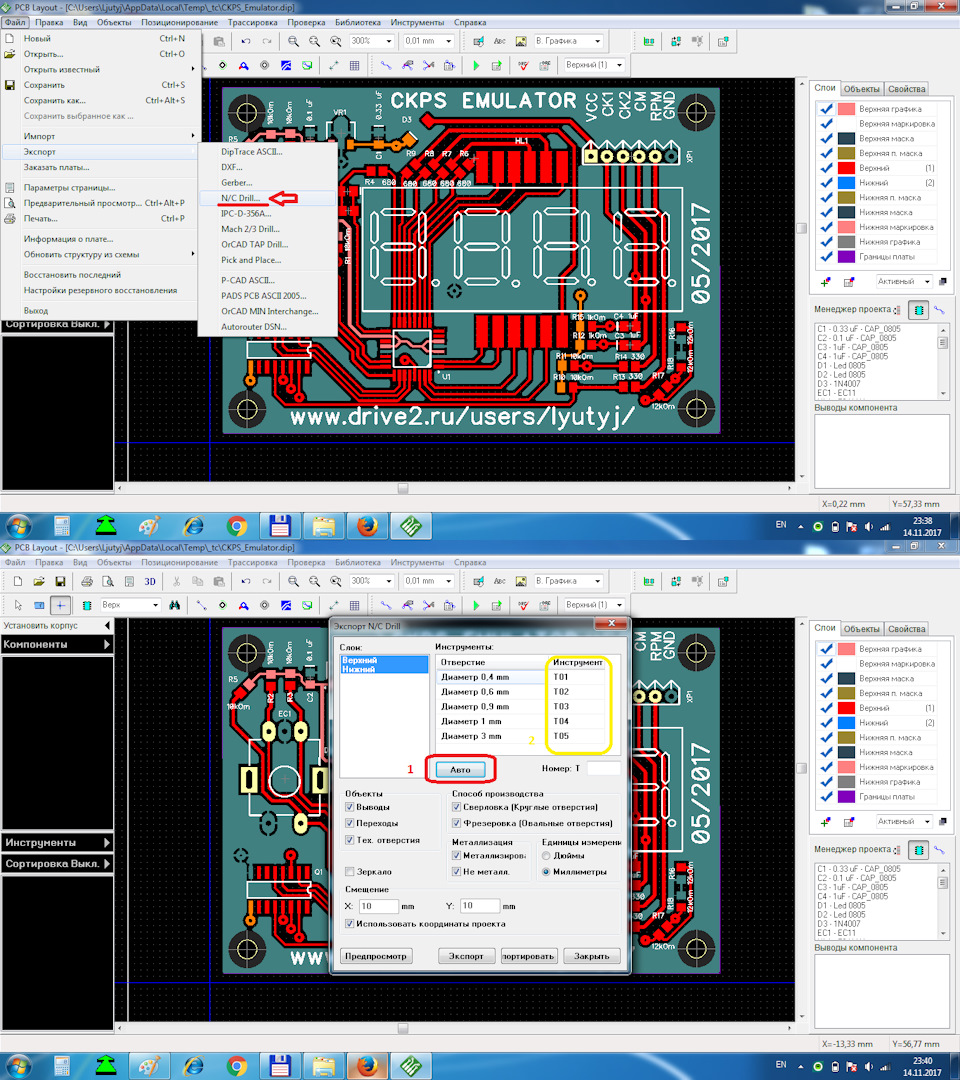
После смотрим что получилось, в программе GerbMagic (будет в видео ролике).
Прошу отнестись с пониманием, снимал на телефон, волновался, спотыкался и шипилявил.
Sprint-Layout теперь способен просматривать файлы формата Gerber, преобразуя данные этих файлов в отображение на экране в виде платы.
Допускается просмотр формата Extended-Gerber-Format (RS274-X). Более ранние форматы Gerber, включающие файлы апертур, не поддерживаются.
В то время как при экспорте в формат Gerber элементы передачи точно соответствуют элементам платы, обратный процесс не всегда таков. Это происходит потому, что импортируемый файл Gerber в этой программе воспроизводит только оптическую копию платы. Разницы между полигоном и проводником уже не существует. Каждое приложение создает файл Gerber по своим алгоритмам. Тем не менее, Sprint-Layout старается воспроизвести файл с оптимальным результатом
Для просмотра файла Gerber следует выбрать Импорт файла Gerber.. . в меню Файл .
При этом откроется диалоговое окно:

Gerber (RS274-X)
В этом поле выбираются файлы для соответствующих слоев.
Выбор нового файла Gerber производится нажатием кнопки " . " и в открывшемся стандартном диалоговом окне выбирается требуемый файл Gerber.
Как только выделяется файл в диалоговом окне открытия (еще до нажатия кнопки Открыть), он будет преобразован просмотрщиком и появится в окне просмотра. Если диалог открытия файла перекрывает предварительный просмотр, следует передвинуть его до уровня, при котором просмотр доступен. Эта способность программы очень полезна, т.к.некоторые файлы Gerber имеют весьма загадочные имена, по которым невозможно определить сожержание файла. Если файл Gerber не создан в требуемом формате, окно просмотра остается перечеркнутым диагональными линиями. Если все же нажать кнопку Открыть, имя файла выделится серым цветом, указывая этим на недопустимый формат.
Сверловка (Excellon)
В этом поле делается выбор файла сверловки. Этот файл должен быть в формате Excellon.
Файл сверловки весьма важен, т.к. Sprint-Layout определяет координаты отверстий только по этому файлу.
Так же как файлы Gerber, в окне просмотра будет появляться и файл сверловки при его выделении в окне открытия файла. У файла сверловки есть некоторые дополнительные параметры (касающиеся формата чисел), которые должны быть установлены. Sprint-Layout настроен на автоматическое распознаваеме формата чисел файла сверловки, но это не всегда может быть использовано. В этом поле можно произвести требуемые изменения для числового формата. Если формат чисел файла сверловки неизвестен, возможным становится только экспериментальный подбор. В окне предварительного просмотра всегда отображается результат вносимых изменений, по которому можно судить о правильности выбора.
Формат поля
Здесь определяется вариант размеров рабочего поля. При создании новой платы, ее размер будет определяться импортируемым файлом. При использовании текущей, импотр будет произведен в нее.
Автоматически создавать переходные отверстия
При активизации этой функции Sprint-Layout пытается автоматически распознать ПО. Если результат сомнителен, эту функцию следует отключить.
Оптимизировать проводники
При активизации этой функции Sprint-Layout пытается автоматически распознать линии проводников и соединить комбинации сегментов одного проводника в единое целое.
Создание платы
При нажатии на кнопку Импорт. создается новая плата, состоящая из импортированных слоев
EasyEDA -бесплатная программа , работает через браузер. С помощью нее создаются схемы и далее PCB платы , которые представлены набором GRBL файлов.
Заходим в EasyEDA и начинаем проектировать:
Создаем проект. Чтобы не изобретать велосипед с нуля воспользуемся Arduino UNO R3 (тут у нас уже готовый контроллер с возможностью прошивки и отладки) и просто сделаем для нее шилд с примитивной схемой на 12 диодах.
Итак в easyEDA ищем ардуино шилд для UNO R3 (тупо в Design вбиваем в поиске arduino uno r3) и выбираем прототип платы расширения.

Далее смысл такой - на нашей плате расширения будут 6 диодов мигать, показывая какие контакты в RJ12 от кабеля денежного ящика замкнуты (т.е. к каким контактам подключен соленоид). Для проверки достаточно подключить к одному контакту соленоида землю , к другому +5В , причем к какому конкретно - неважно , т.к. соленоид проводит в обоих направлениях. Подключаем через диод конечно.
На основной плате ардуино UNO R3 пишем программу , которая по очереди подает напряжение на все контакты RJ12 и смотрим , где загораются диоды.

-
После разработки платы в EasyEDA на выходе получается несколько файлов:
- Gerber_drill.GBL
- Gerber_drill.GBS
- Gerber_drill.GKO - контур для обреза
- Gerber_drill.GTL - это как раз дорожки
- Gerber_drill.GTO - надписи и обозначения для маркировки
- Gerber_drill.GTS - металлические пятаки и квадраты для пайки
- Gerber_drill_PTH.DRL - отверстия для дреления
- Еще также EasyEDA может (как вариант) генерировать SVGфайл. Это вариант будет опробован нами сначала.
Нам надо как-то послать эти файлы на станок CNC 2417 для фрезерования, но напрямую это невозможно. CNC станки понимают только тупые команды G-code : опустить фрезу, двигать ее по маршруту, поднимать фрезу. К тому же понятно надо разделять этапы : фрезерование верхнего слоя, дреление дырок, потом еще возможно фрезерование нижнего слоя .
Итак программа для управления станком будет Candy (она же GRBL Controller) и она принимает на входе файлы формата *.nc ,| *.ncc | *.ngc | *.tap | *.txt . На выходе CNC станок с фрезой.
Читайте также:

